Hướng dẫn chụp xóa phông iPhone 7 Plus
iOS 10.1 mang đến cho người dùng nhiều tính năng nổi bật và trong đó phải kể đến tính năng chụp ảnh xóa phông dành cho bộ đôi iPhone 7 và iPhone 7 Plus. Bạn đọc đã biết tới tính năng này chưa, hãy cùng 9mobi theo dõi bài viết dưới đây để cùng tìm hiểu và tạo ra những bức hình nghệ thuật của mình nhé. Cách chụp ảnh xóa phông trên iPhone 7 Plus Cách chụp ảnh xóa phông trên iPhone 6s, 6, 5s, 5 Cách xóa phông ảnh trên điện thoại Android, iPhone Chụp ảnh xóa phông trên Samsung Galaxy S8 Cách sử dụng ứng dụng Focos Live, quay video xóa phông
Nếu như bạn thích chụp ảnh và đang sở hữu 1 chiếc iPhone 7 Plus đời mới cũng như cài đặt sẵn iOS 10.1 trở lên thì với chế độ chụp ảnh xóa phông mà thiết bị được trang bị sẽ là nguồn cảm hứng của nhiều người dùng khi cho ra những bức hình nghệ thuật đầy độc đáo. Chụp xóa phông trên iPhone 7 Plus là một tính năng đáng được chú ý trong buổi lễ ra mắt sản phẩm, với cấu hình mạnh mẽ và được trang bị 2 camera khả năng chụp ảnh của thiết bị iPhone 7 Plus có thể nói là vô cùng tốt, các bạn có thể tham khảo bài viết cấu hình iPhone 7 để biết được “sức mạnh” của thiết bị này, còn sau đây chúng ta cùng tìm hiểu cách chụp ảnh xóa phông iPhone 7 Plus nhé.

HƯỚNG DẪN CHỤP XÓA PHÔNG IPHONE 7 PLUS
Để có thể thực hiện chụp xóa phông iPhone 7 Plus các bạn cần phải nâng cấp iOS 10.1 beta, nếu thiết bị của bạn vẫn đang ở phiên bản iOS thấp hơn các bạn có thể xem lại cách nâng cấp iOS 10.1 beta để có thể tiến hành nâng cấp cho thiết bị.
Bước 1: Khởi động ứng dụng Camera trên thiết bị đã nâng cấp iOS 10.1 beta.
Bước 2: Tại giao diện sử dụng Camera, các bạn trượt qua phải và chọn tính năng Portait Camera (Chân dung) như hình dưới đây. Bạn sẽ nhận được thông báo tính năng này vẫn đang trong giai đoạn thử nghiệm, để chụp ảnh xóa phông trên iPhone 7 Plus các bạn nhấn vào Try the Beta (Dùng thử Beta).
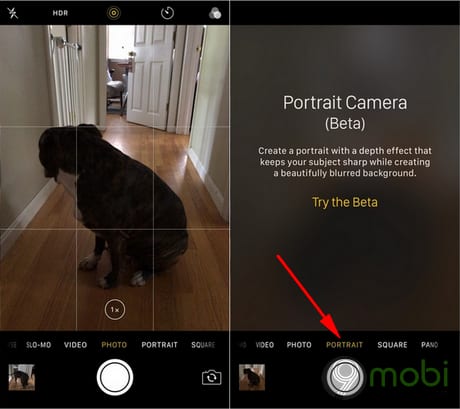
Bước 3: Để bắt đầu chụp xóa phông iPhone 7 Plus các bạn cần đảm bảo các yêu cầu cần và đủ của tính năng này như sau:
– Giữ chủ thể muốn chụp trong khoảng cách tối đa 8 feet (tức 2,4 mét). Việc nhận diện khuôn mặt và cơ thể sẽ tự động xác định đối tượng của bạn.
– Chú ý đến lời nhắc hiển thị trong quá trình chụp xóa phông iPhone 7 Plus như: More light required (Cần thêm ánh sáng), Place subject within 8 feet (Đặt chủ thể trong phạm vi 8 feet), Move farther away (Di chuyển ra xa hơn).
– Khi bạn đã đáp ứng được yêu cầu của tính năng này, bạn sẽ thấy một biểu ngữ màu vàng ở cuối có ghi Depth Effect (Hiệu ứng chiều sâu) và bạn có thể chụp ảnh bất cứ lúc nào.
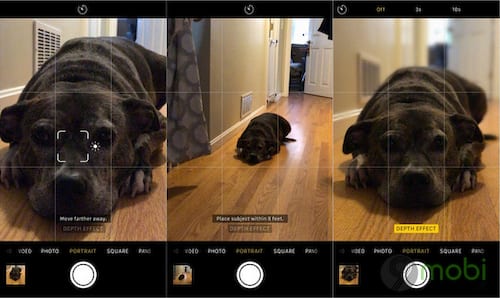
Dưới đây là ví dụ khi chúng ta sử dụng tính năng chụp ảnh xóa phông iPhone 7 Plus

Bức hình chụp bình thường

Bức hình chụp xóa phông iPhone 7 Plus
Như vậy, trên đây 9mobi đã chia sẻ với bạn đọc một thủ thuật nhỏ trong việc chụp ảnh xóa phông iPhone 7 Plus sẽ giúp ích khá nhiều nếu như bạn nào thích chụp ảnh selfie. Ngoài ra để có thể sử dụng thiết bị iPhone 7, 7 Plus được lâu hơn các bạn có thể sử dụng cách bật tiết kiệm pin trên thiết bị, các bạn xem lại cách bật tiết kiệm pin iPhone 7 để biết cách sử dụng tính năng này nhé.
- Share CrocoBlock key trọn đời Download Crocoblock Free
- Cung cấp tài khoản nghe nhạc đỉnh cao Tidal Hifi – chất lượng âm thanh Master cho anh em mê nhạc.
- Cách ghép nhạc vào video trên điện thoại Android, iPhone
- Hạch ở nách: nguyên nhân và phương pháp điều trị hiệu quả | Medlatec
- Top 10 ứng dụng đọc sách, ePub, Prc cho Windows 10 tốt nhất
- Jex Max Có Thật Sự Tốt Không? Giá Bán Bao Nhiêu Và Mua Ở Đâu?
- Làm mịn da bằng Photoshop nhanh và hiệu quả nhất
Bài viết cùng chủ đề:
-
Hướng dẫn sử dụng sketchup, giáo trình, tài liệu tự học SketchUp
-
Mã GTA bất tử, bản vice city, 3, 4, 5
-
Chơi game ẩn trên Google – QuanTriMang.com
-
Gợi ý 8 phần mềm hiện file ẩn trong USB miễn phí tốt nhất – Fptshop.com.vn
-
Top 100 Pokemon mạnh nhất từ trước đến nay mọi thế hệ – nShop – Game Store powered by NintendoVN
-
Tải ảnh từ iCloud về iPhone bằng 3 cách đơn giản – Fptshop.com.vn
-
Hướng dẫn sử dụng iphone 4s cho người mới dùng toàn tập
-
Get Mass Video Blaster Pro 2.76 Full Modules Cracked Free Download
-
Vẽ đường cong trong cad, cách vẽ đường cong lượn sóng trong autocad
-
Hướng dẫn tạo profile Google Chrome từ A đến Z – Vi Tính Cường Phát
-
Cách tạo ghi chú trên màn hình desktop Windows 10 cực đơn giản – Thegioididong.com
-
Hữu Lộc tử nạn vì đỡ cho con – VnExpress Giải trí
-
Cửa xếp nhựa giá rẻ dùng cho nhà vệ sinh, nhà tắm | Lắp đặt tận nơi – Thế Giới Cửa
-
Review top 4 máy bắn vít DCA nổi bật, chất lượng nhất
-
2 bước thực hiện cuộc gọi video trên Facebook – QuanTriMang.com
-
Dễ dàng sửa lỗi máy tính desktop và laptop không lên màn hình












